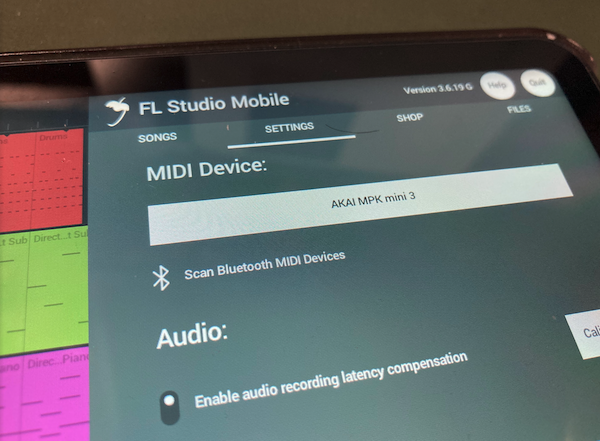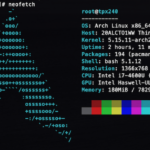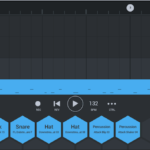今回はガジェットネタです。
中華タブレットのAllDoCubeのiPLay40ProのAndroid11のタブレットと、
AKAI MPK mini mk3というMIDIキーボードの組み合わせたネタです。

iPlay40ProとAKAI MPK mini mk3の接続検証
というわけで、AllDoCubeの泥タブの「iPlay40」にAKAIのMIDIキーボードである
MPK mini mk3が接続してDTMができるのかを検証してみました。
まず、Android側の設定ですが、以下の箇所を変更しました。

Android側の設定を変更する
まずは「開発者オプション」を有効にする必要があります。
「設定」→「システム」→「詳細設定」→「開発者向けオプション」→「デフォルトのUSB設定」
これを以下の画像のように「MIDI」にします。
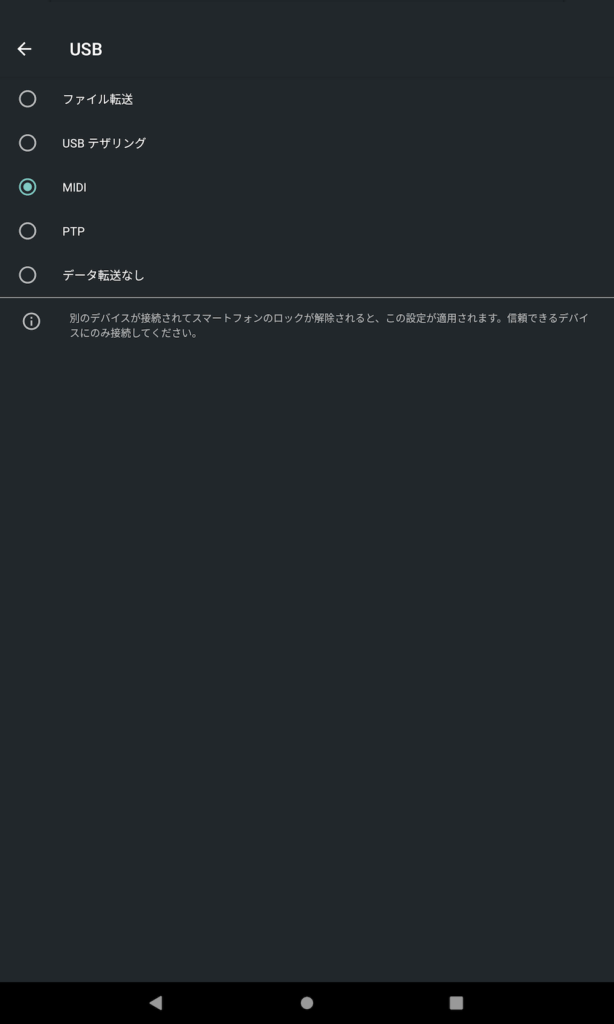
検証方法
MIDIキーボードの検証に使用したアプリ
DAWソフトはFL Studio mobile(有償で約1,200円)のアプリを使ってみることにします。
接続に利用したUSBのTypeCハブ
二種類準備しました。
ひとつはiPadで使用している通常のTypeCのUSBのハブと
もう一つはOTG形式のTypeCのUSBアダプタです。
接続結果はOK!
AKAIのMIDIキーボードをUSB接続したところ、
結果、認識され、入力も可能でした。
また、TypeCのOTGケーブルでも試しましたが、どちらも認識され、
キーボードでの入力が可能なことを確認しました。
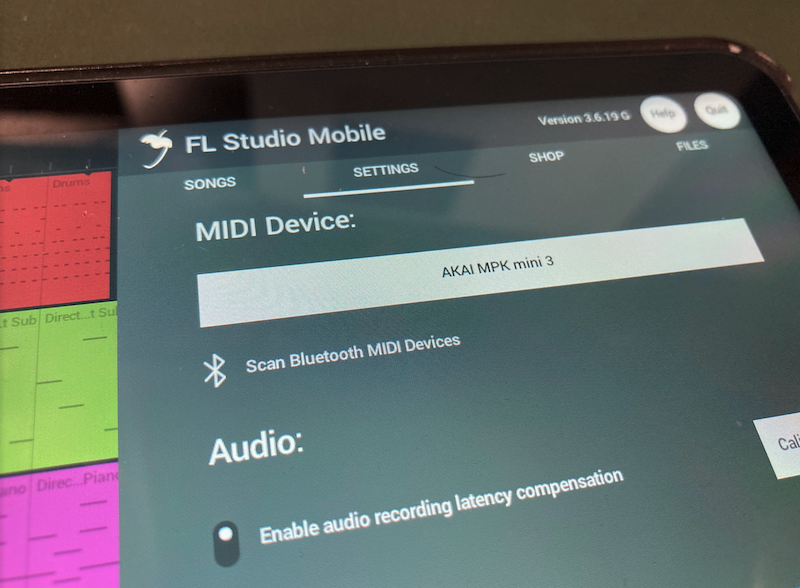
これで、パソコン持っていなくても中華アンドロイドで格安で作曲可能な環境が構築できるのか?
というと、筆者はちょっと疑問です。
鍵盤を叩いて軽く曲を演奏してみましたが、少しラグを感じますね。
0.2〜0.3秒くらいキー叩いてから遅れて音が出ます。
ちょっとしたノーツの打ち込みには使えるとは思いますが、本気でビートメイクしたいっていう場合は、
このラグは気になると思います。
パソコンではなくどうしてもタブレットでやるというならiPadProですかね。
FLmobileのデフォルトの音源はそこそこありますが、PCと比べると圧倒的に少ないので、
本気メイクならやはりパソコン(WindowsかMac)が良いと思う筆者でした。
まとめ
というわけで、今回はiPlay40ProとAKAI MPK mini mk3を接続して使えるか検証した結果、
使うことは可能だが、若干ラグがあり、リアルタイム演奏などには向いてないが、
ノーツの打ち込み確認程度ならば、まぁ使えそうかなという結果でした。
何かの参考になれば幸いです。